Com escriure macros útils als missatges dOutlook 2016 i 2019?

Nou a VBA Macros per a l'automatització d'Outlook? Obteniu informació sobre com inserir codi VBA a Outlook 365 / 2016 / 2019.
Aplicable a: Outlook 2019,365, 2016, 2013; Windows 7, 8 o 10.
Un lector ens va enviar la següent pregunta:
Aquí hi ha un problema que acabo de trobar: després d'iniciar Microsoft Outlook 365 per accedir al meu correu electrònic, em quedo encallat... apareix la finestra d'inici de sessió i es manté una estona i després apareix un missatge d'error que indica que "la finestra d'Outlook no es pot obrir". Estic fent servir un ordinador amb Windows si això és útil per solucionar-ho. Em pregunto per què el programari no s'obre... Si ajuda, un amic va dir que hauria d'utilitzar una ordre específica per llançar una instància neta d'Outlook perquè la instal·lació es pugui reparar.. Qualsevol indicació sobre com recuperar el meu accés a Outlook és apreciat per endavant.
Gràcies per la pregunta, de fet difícil de resoldre en línia, però definitivament ho intentarem 🙂
En primer lloc, suposaria que utilitzeu Outlook 2019, tot i que solucionar aquest problema per a versions anteriors no serà molt diferent.
Com heu esmentat que el diàleg d'inici de sessió d'Outlook va aparèixer i es va mantenir durant una estona, començarem a resoldre problemes investigant qualsevol complement d'Outlook COM que estigui instal·lat al vostre sistema i que, per algun motiu, no s'executen correctament, provocant que Outlook es pengi. a l'hora d'engegar.
Aquests complements amplien la funcionalitat d'Outlook per permetre't (per exemple) interactuar amb fitxers PDF, integrar-se amb OneNote, treballar amb SharePoint, iniciar una reunió d'Skype, etc.
Per descomptat, aquest és un problema comú d'Outlook, que hauríeu de poder gestionar. Per començar a solucionar-ho, hem de poder iniciar Outlook sense que s'iniciïn els complements. Això s'aconsegueix en l'anomenat mode segur d'Outlook .
Obrint Outlook en mode segur
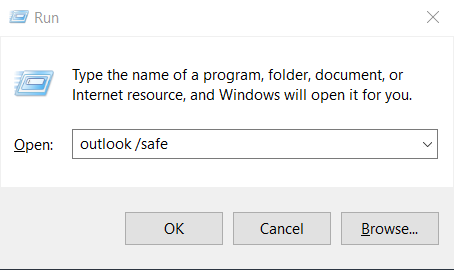
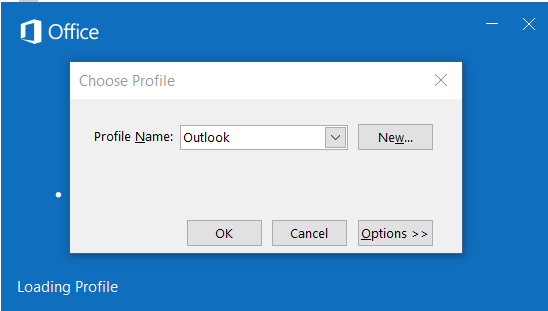
Nota: pocs lectors ens van preguntar com saben que Outlook va començar en mode segur? Sempre que l'Outlook s'iniciï en aquest mode, s'escriurà a la part superior de la pantalla i serà visible als panells de Correu, Calendari, Persones i Tasques.
Nota: podeu desactivar el mode segur tancant l'Outlook i tornant a obrir prement la icona d'Outlook a l'escriptori, a la barra de tasques o a la llista de programes.
Desactivació dels complements d'Outlook
Procediu de la següent manera:
Si això no ha ajudat, aneu a la secció següent.
Restableix les vistes d'Outlook
Si heu personalitzat l'aspecte dels vostres panells de navegació d'Outlook, tingueu en compte que és possible que trobeu problemes d'inici. És probable que Outlook trobi un problema en obrir la vista de la finestra d'Outlook predeterminada.
Si aquest és el cas, és possible que hàgiu de restablir la personalització per permetre que l'Outlook s'iniciï correctament. Per restablir la configuració del panell de navegació, procediu de la següent manera:
Si això no va ajudar, és possible que hàgiu de reparar i probablement reconstruir el vostre perfil d'Outlook (o fins i tot crear un perfil nou del tot) per accedir al vostre correu electrònic, ho tractarem en una de les nostres properes guies.
Preguntes del lector en mode segur d'Outlook
Aquí hi ha algunes preguntes de seguiment dels lectors que hem rebut com a seguiment d'aquesta publicació:
Ús de dreceres de teclat
Una manera alternativa d'iniciar Outlook de manera segura és mantenir premuda la tecla Ctrl mentre feu clic a la drecera de l'escriptori d'Outlook.
Outlook continua iniciant-se en mode segur
Hi pot haver moments en què, fins i tot després de solucionar un problema d'inici del complement, Outlook continuarà llançant-se en mode segur. Si aquest és el cas, premeu la lupa de cerca de Windows, escriviu Executar i, a continuació, escriviu Outlook.exe, això iniciarà el programa en mode normal. Si això no ajuda, probablement hi ha un problema de complement que falla. Per solucionar-ho, seguiu els passos descrits a la secció al començament d'aquest tutorial.
Outlook no s'inicia en mode segur: què fer?
Com sé que Outlook s'ha llançat en mode segur?
Això s'indicarà clarament a la part superior de la pantalla d'Outlook.
Si us plau, deixeu-nos un comentari en cas de dubte.
Nou a VBA Macros per a l'automatització d'Outlook? Obteniu informació sobre com inserir codi VBA a Outlook 365 / 2016 / 2019.
Apreneu a duplicar fàcilment els esdeveniments, les reunions i les cites del calendari d'Outlook a Office 365, 2016 i 2019.
Obteniu informació sobre com podeu dissenyar i crear formularis d'usuari personalitzats d'Outlook.
La safata d'entrada d'Outlook no s'actualitza automàticament? Obteniu informació sobre com podeu actualitzar automàticament la vostra safata d'entrada d'Outlook 365 / 2019 / 2016 / 2013 automàticament.
Obteniu informació sobre com afegir/incrustar i enviar una imatge gif al vostre correu electrònic de sortida d'Outlook 2016 i 2019.
Obteniu informació sobre com diagnosticar i resoldre problemes diferents de desconnexió de clients de Microsoft Outlook a Windows 10.
Apreneu a escriure macros d'Outlook per automatitzar l'enviament de correus electrònics.
Obteniu informació sobre com desactivar els recordatoris i les notificacions dels calendaris d'Outlook 2016/2019, tant a Windows com a MAC.
Obteniu informació sobre com millorar el vostre rendiment d'Outlook.
En aquesta publicació us ajudarà a canviar la contrasenya del vostre compte d'Outlook.com i a mantenir sincronitzat el vostre Windows a tots els vostres dispositius.






